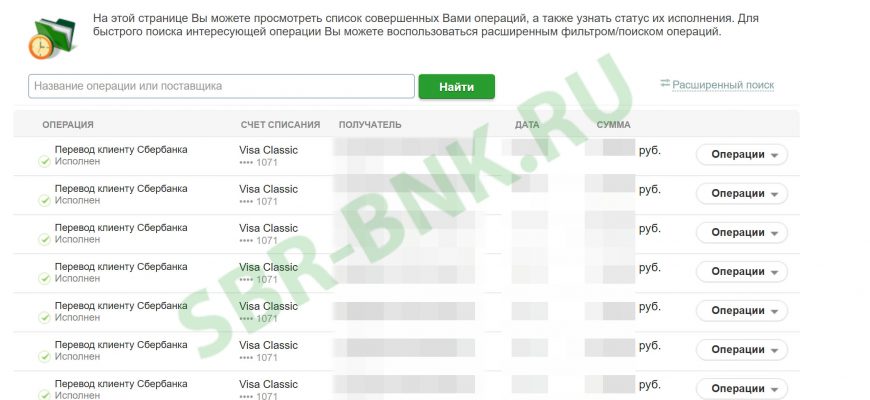Проблема удаления неудачных операций актуальна для клиентов Сбербанка. Случается так, что перевод был прерван или вообще отменен, и он занимает место другого, нужного для просмотра. Поэтому встает вопрос: как убрать из общего количества уведомлений те, что не были удачными? Разберем этот вопрос в статье, а также узнаем, какие виды сообщений можно удалить.
Можно ли удалить историю?
Все траты и зачисления с других карт или номеров телефонов отображаются в истории переводов в специальном окне. Эти данные могут быть полезны как для пользователя, так и для банка, чтобы доказать свою правоту в спорных вопросах. Поэтому полностью всю историю вы удалить не сможете.
Операции
Для этого нужно зайти в личный кабинет. Если вы зарегистрированы в Сбербанк онлайн, то выполните следующие действия:
- При входе введите пароль от кабинета.
- Подтвердите вход посредством ввода кода, присланного на указанный номер телефона.
- В главном меню найдите раздел «История операций в Сбербанк онлайн» и перейдите в него.
- Посмотрите на статус платежа и удалите те, что не были завершены, потому что услуга удаления доступна только для них.
Если же вы не были зарегистрированы, то выполните следующие действия:
- Под кнопкой входа нажмите на надпись «Зарегистрироваться».
- Введите номер вашей карты.
- Нажмите на кнопку «Продолжить» для перехода к следующему шагу.
- Введите код в отведенное поле, присланный на указанный номер телефона.
- Придумайте логин. Используйте вашу действующую электронную почту или номер телефона. Помните, что ошибок быть не должно, иначе кабинет не будет зарегистрирован.
- Придумайте пароль, который должен состоять минимум из 6 символов.
- Нажмите на кнопку «Войти».
- После этого повторите предыдущую инструкцию, начиная с 3 пункта.
Именно так вы можете попасть в свой личный кабинет для выполнения действий по частичному удалению истории.
Платежи
Чтобы понять, какие еще платежи можно удалить, вспомним обо всех статусах:
- Отправлено. Платеж успешно отправлен на указанный номер телефона, карту или лицевой счет. Статус появится сразу после окончания проверки.
- Черновик. Например, вы выбрали услугу и сохранили данные, необходимые для осуществления платежа, но не нажали на кнопку «Оплатить». Поэтому информация была сохранена в виде черновика.
- Операция выполняется. Это статус, на котором платежи ожидают перевода и окончательного выполнения. Может возникнуть при плохом качестве интернета.
- Прерван. Этот платеж не прошел окончательную проверку и не смог быть отправлен по каким-либо причинам. Например, плохое качество интернета или неполадки в центре.
- Нуждается в подтверждении. Такая ситуация возникает при переводе большей суммы за один раз, чем предложено определенным видом карты.
Все эти виды операций кроме «Операция выполнена» клиент Сбербанка может удалить в своем личном кабинете, потому что они не были завершены.
Удаление со смартфона из мобильного приложения
Для удаления выполните следующие действия:
- Зайдите в мобильное приложение Сбербанка, разблокировав его.
- Зайдите в раздел «Операции».
- Выберите неудачные, поочередно зажимая каждую.
- Нажмите на кнопку «Удалить».
Таким способом вы можете удалить историю операций с вашего мобильного устройства на любой платформе.
Вы можете удалить любые операции, которые находятся в незавершенном статусе, например, «Черновик», «Прерван», «Операция выполняется» или «Нуждается в подтверждении». Это можно сделать с ПК или из мобильного приложения, но помните, что в случае возникновения спорной ситуации лучше не удалять никакие данные, потому что они помогут доказать свою правоту.